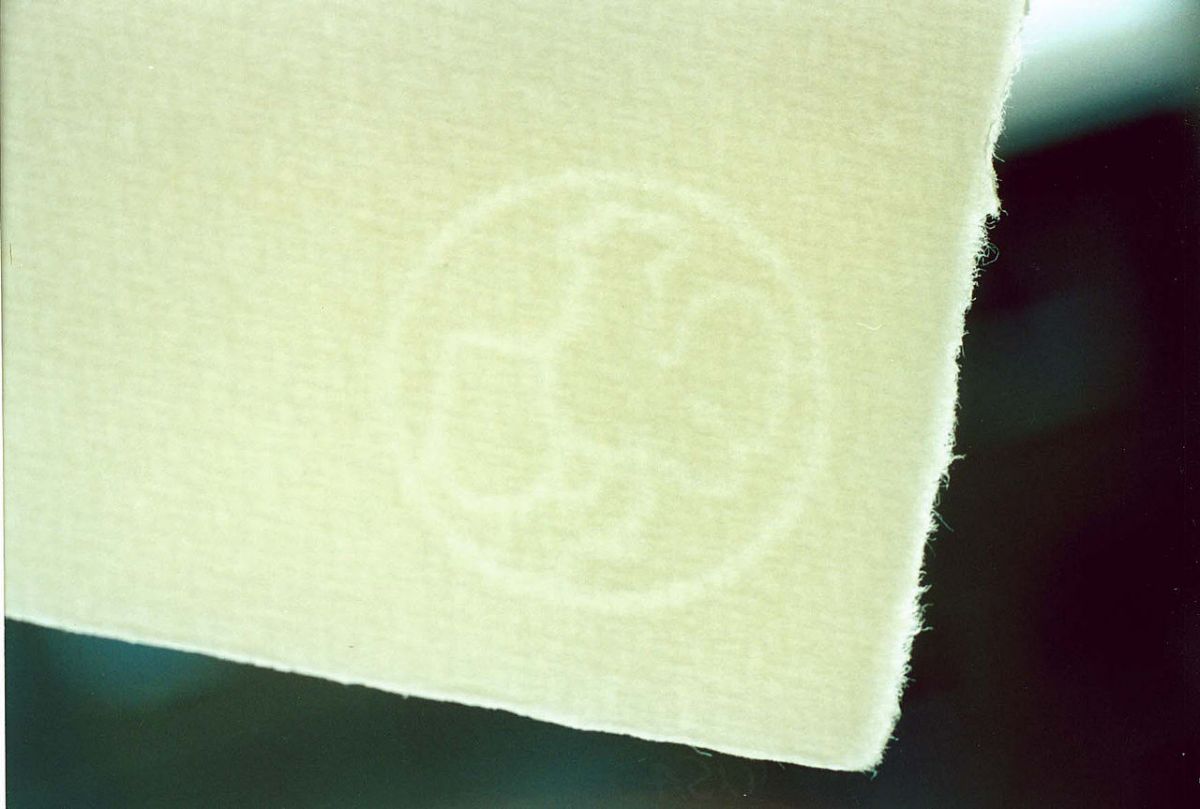Le filigrane sono segnali che, sempre più spesso, vengono messi sulle immagini nel tentativo di impedire ad altri di usarle senza dare i crediti appropriati alle persone che hanno scattato quelle foto. Tuttavia, questo segnale deve essere inserito manualmente in essi, quindi, sapere quale sia il miglior programma per inserire filigrane potrebbe interessarti.
E se sei un fotografo, designer, creativo, scrittore ... e vuoi proteggere i tuoi diritti intellettuali sul tuo lavoro, cosa succede se lo fai con le filigrane? Ma, Qual è il miglior programma per inserire le filigrane?
Prima di tutto, cosa sono le filigrane?
Prima di passare a parlarti di quale sia il miglior programma per inserire le filigrane, la prima cosa a cui dobbiamo fermarci è che tu abbia capito cos'è una filigrana.
Questa Può essere definito come segno, identificazione, ecc. personale che metti, sia come immagine, foto, testo ... in qualcosa che è tuo e per il quale vuoi identificare quella paternità. Ad esempio, immagina di aver scattato una foto e desideri condividerla, ma sai che è abbastanza attraente per gli altri "amanti delle cose di altre persone" copiarla per te. O ancora peggio, che lo caricano su un sito Web e addebitano denaro per la tua creazione.
Per evitare ciò, molti professionisti dedicano parte del loro tempo alla protezione delle loro opere. E per questo usano filigrane, cioè mettono in immagini, documenti, pdf ... un segno che dà loro la paternità.
Può essere una firma, un testo (ad esempio la pagina web o il nome) o un'altra immagine rappresentativa. Non è difficile farlo e ci sono diversi programmi che possono aiutarti a farlo, ma, tra tutti, qual è il miglior programma per mettere le filigrane? Bene, te ne parleremo di alcuni.
Qual è il miglior programma per mettere le filigrane
Se ci chiedessi di consigliarne solo uno, dovremmo certamente dire che è Photoshop, poiché è un editor di foto molto completo che ti permette di fare travestimento con le foto (quindi le società pubblicitarie, le riviste, ecc. lo usano). Ma la verità è che non è l'unica opzione.
E tenendo conto che Photoshop è pagato, eccoli qui altri programmi che possono anche essere considerati i migliori per la filigrana.
Watermark
È un'applicazione gratuita che puoi utilizzare in Windows come programma e che si concentra davvero su questo, sul posizionamento di filigrane. Questi possono essere sia immagine che testo e hanno il vantaggio di non doverli fare uno alla volta. Questo è Non dovrai modificare le foto una per una, ma ti dà la possibilità di farlo tutto in una volta.
Puoi inserire quella filigrana come preferisci, poiché ti offre opzioni per dimensioni, opacità, caratteri, colori ... E puoi vedere le modifiche che stai apportando per ottenere il miglior risultato.
Filigrane: WatermarQue
Un'altra opzione, questa volta per gli utenti Mac, è questa, WatermarQue. È anche un programma gratuito che svolge perfettamente la sua funzione. E puoi regolare le filigrane in base alle impostazioni che desideri. Cosa c'è di più, può elaborare fino a 10 foto alla volta, che ti aiuterà a risparmiare tempo facendolo più velocemente.
Ha solo un problema, e cioè che non viene aggiornato, ma se quello che stai cercando è qualcosa di semplice che vada davvero a quello che vuoi, ovvero posizionare le filigrane, ti servirà senza problemi.
Format Factory
Sapere qual è il miglior programma per inserire le filigrane passa attraverso una domanda secondaria: dove vuoi metterle? Perché non è lo stesso se è in un documento, in un video o in un'immagine. Pertanto, se ciò che ti ha portato qui è perché stai cercando un programma per inserirli in un video, ti diamo anche un'opzione.
Si tratta di Format Factory. Si tratta di una programma gratuito che ti permette di convertire foto, video, audio e immagini in diversi formati. Ma, tra le sue funzioni, ha anche il potere di aggiungere filigrane ai video. Pertanto, può essere una buona opzione.
Filigrane: VirtualDub
E un altro, nel caso in cui il precedente non ti abbia convinto, focalizzato anche sui video, è questo VirtualDub. È un programma ampiamente utilizzato dai professionisti e, sebbene all'inizio possa intimidire perché è un po 'complicato da usare, la verità è che non ti darà problemi. Puoi Aggiungi filigrane attraverso i filtri del logo che hai e in pochi secondi.
Filigrane: PhotoWatermark Professional
Tornando all'argomento della programmazione incentrata su immagini e filigrane, in questo caso consigliamo questo, PhotoWatermark Professional. A differenza degli altri, questo è a pagamento, sebbene tu abbia una demo disponibile su Internet per provarlo.
E cosa può fare per noi questo programma? Bene, puoi iniziare creando le filigrane che desideri, a tuo piacimento, personalizzate e senza alcuna limitazione (Salva la tua creatività, ovviamente).
uMark
Questo programma è molto facile da usare e abbastanza veloce. Inoltre, ti permetterà di aggiungere diverse forme di segni, inclusi i codici QR, così di moda oggi. Ovviamente, in termini di editing delle immagini non è buono come altri editor di immagini, è abbastanza semplice in questo senso. Ma perché tutti i loro sforzi sono stati concentrati nell'offrire un buon strumento per poter personalizzare le filigrane.
Filigrane: PDFelement Pro
E se stai cercando il miglior programma per filigranare un PDF? Abbiamo pensato anche a te, ed è per questo che abbiamo scelto questo, PDFelement Pro, a programma per aggiungere facilmente contrassegni ai PDF.
È un programma gratuito e dovrai solo aprirlo, importare i file PDF su cui vuoi mettere il segno e aggiungerlo, potendolo modificare.
Word
Infine, la nostra raccomandazione per metterli nei documenti è l'editor di testo stesso, sia esso Word, LibreOffice Write, Open Office Writer ...
Ovviamente sono a un livello più elementare, quindi non sarai in grado di modificarlo molto, sebbene tu possa impostare le dimensioni, l'opacità, ecc.